Сегодня смартфоны являются неотъемлемой частью нашей повседневной жизни. Они выполняют множество функций, помогают нам ориентироваться во времени и дате, будят нас по утрам и напоминают о важных делах. Один из таких полезных функций - настройка часов к телефону Lenovo. Это позволяет иметь всегда точное время на главном экране вашего устройства.
Настройка часов на телефоне Lenovo очень проста и займет всего несколько минут. Вам потребуется открыть меню "Настройки" на своем устройстве, затем выбрать раздел "Дата и время". В этом разделе вы найдете все необходимые настройки для часов, в том числе формат отображения времени, автоматическое обновление времени и выбор временной зоны.
Если вы хотите, чтобы часы на вашем телефоне Lenovo всегда были точными, рекомендуется включить опцию "Автоматическая установка времени" и "Автоматическая установка временной зоны". Так ваше устройство будет самостоятельно обновлять время при подключении к Интернету и правильно определять ваше местоположение для установки временной зоны.
Настройка часов к телефону Lenovo - это легкая и быстрая задача, которая позволит вам всегда быть в курсе времени и даты. Установите нужные параметры в меню "Дата и время" и наслаждайтесь точным отображением времени на экране своего смартфона Lenovo.
Настройка времени в телефоне Lenovo
Для успешной работы и использования функций вашего телефона Lenovo важно правильно настроить время. Настройка времени позволит вам всегда быть в курсе актуальной даты и времени, использовать будильник и другие функции, связанные с временем.
Для настройки времени в телефоне Lenovo следуйте простым шагам:
| 1. | Откройте "Настройки" на вашем телефоне Lenovo. |
| 2. | Прокрутите вниз и найдите раздел "Дата и время". |
| 3. | В разделе "Дата и время" выберите "Настройка даты" или "Настройка времени", в зависимости от того, что вам нужно изменить. |
| 4. | Выберите желаемое значение времени или даты. |
| 5. | После выбора значения нажмите "Готово" или другую подобную кнопку, чтобы сохранить изменения. |
Поздравляем! Вы успешно настроили время в телефоне Lenovo. Теперь ваш телефон будет всегда показывать актуальное время и дату.
Если вы столкнулись с проблемами при настройке времени в телефоне Lenovo, рекомендуем обратиться в службу поддержки Lenovo или обратиться к руководству пользователя вашей модели телефона. Там вы найдете более подробные инструкции, специфичные для вашего устройства.
Как изменить время на часах Lenovo

Иногда может возникнуть потребность изменить время на часах своего телефона Lenovo. Возможно, у вас изменился часовой пояс или время из-за летнего времени. В этой статье мы предоставим вам простые инструкции, как изменить время на часах Lenovo.
- Первым шагом откройте раздел "Настройки" на вашем телефоне Lenovo. Для этого просто найдите иконку "Настройки" на главном экране или в списке приложений.
- После открытия раздела "Настройки" прокрутите вниз и нажмите на пункт "Дата и время".
- В меню "Дата и время" найдите параметр "Автоматическое определение часового пояса" и установите его в положение "Выключено".
- Теперь вы можете вручную изменить часовой пояс и время. Настройте нужный часовой пояс, выберите правильную дату и время.
- После того как вы внесли изменения, выйдите из меню "Дата и время". Ваши часы на телефоне Lenovo теперь должны показывать правильное время.
Теперь вы знаете, как изменить время на часах Lenovo. Следуя этим простым шагам, вы сможете настроить время на своем телефоне Lenovo в зависимости от своих потребностей.
Как настроить таймер на телефоне Lenovo
Таймер на телефоне Lenovo представляет собой удобную функцию для установки определенного времени. С помощью таймера можно совершать различные задачи, например, установить время сна, позволяющее установить определенное время на работу или учебу или даже использовать его для практики медитации.
Вот пошаговая инструкция о том, как настроить таймер на телефоне Lenovo:
- Откройте приложение Часы на телефоне Lenovo.
- На нижней панели приложения найдите вкладку "Таймер" и выберите ее.
- Нажмите на кнопку "Добавить таймер", чтобы создать новый таймер.
- Выберите желаемое время для таймера. Вы можете сделать это, используя клавиши "+" и "-", чтобы установить нужное количество часов, минут и секунд.
- Нажмите на кнопку "Готово" или "Старт", чтобы запустить таймер.
- Таймер будет выполнять свою функцию, и по истечении установленного времени вы услышите звуковой сигнал или на экране отобразится уведомление.
- Чтобы остановить таймер раньше, нажмите на кнопку "Стоп".
Теперь, когда вы освоили настройку таймера на телефоне Lenovo, вы можете использовать его для решения различных задач, чтобы организовать свое время более эффективно.
Как использовать будильник на телефоне Lenovo
Телефон Lenovo предоставляет возможность использовать встроенный будильник, чтобы вас разбудить в нужное время. Вот как использовать функцию будильника на телефоне Lenovo:
1. Найдите иконку будильника на экране своего телефона Lenovo и нажмите на нее. Обычно она изображает часы с звуковыми волнами или колокольчиком.
2. В открывшемся окне нажмите на кнопку "Добавить" или "+".
3. Введите время, когда вы хотите, чтобы будильник сработал. Вы можете сделать это, используя цифровую клавиатуру на экране или вращая колесо времени.
4. Выберите дни недели, когда вы хотите, чтобы будильник сработал. Вы можете выбрать определенный день недели или несколько дней.
5. Выберите звук будильника. Телефон Lenovo предлагает несколько звуков для выбора, таких как разные мелодии и звуки природы. Вы также можете выбрать звук с вашего телефона, если он входит в список.
6. Нажмите на кнопку "Сохранить" или "Готово", чтобы завершить настройку будильника.
Теперь ваш будильник готов к использованию. В то время, которое вы указали, он сработает и уведомит вас звуком или вибрацией, чтобы разбудить вас. Когда будильник сработает, вы можете его отключить, нажав на кнопку "Откл.", "СТОП" или просто проведя по экрану.
Вы также можете редактировать или удалять будильник на телефоне Lenovo. Для этого просто найдите список всех ваших будильников и выберите нужный. Вы сможете изменить время, дни, звук или удалить его полностью.
Как настроить автоматическую синхронизацию времени на телефоне Lenovo
Чтобы гарантировать точность времени на вашем телефоне Lenovo, вы можете настроить его на автоматическую синхронизацию. Это позволит вашему устройству постоянно обновлять время, используя сетевой сигнал.
Шаги настройки автоматической синхронизации времени на телефоне Lenovo представлены в следующей таблице:
| Шаг | Описание |
|---|---|
| 1 | Откройте "Настройки" на вашем телефоне Lenovo. |
| 2 | Прокрутите вниз и выберите "Система". |
| 3 | Выберите "Дата и время". |
| 4 | Включите переключатель "Автоматическое определение даты и времени". |
| 5 | Включите переключатель "Автоматическая временная зона". |
| 6 | Проверьте, что ваш телефон Lenovo подключен к интернету. |
| 7 | Вернитесь на экран "Настройки" и закройте его. |
Теперь ваш телефон Lenovo будет автоматически синхронизировать время с помощью сетевого сигнала. Вы можете быть уверены, что время на вашем устройстве всегда будет точным и актуальным.
Как установить часовой пояс на телефоне Lenovo
Настройка часового пояса на телефоне Lenovo очень проста и занимает всего несколько минут. Вам понадобится выполнить несколько шагов:
Шаг 1:
Откройте настройки телефона, свайпнув вниз по экрану и нажав на значок шестеренки.
Шаг 2:
Прокрутите страницу вниз и найдите раздел "Дата и время". Нажмите на него.
Шаг 3:
В открывшемся разделе вы увидите пункт "Часовой пояс". Нажмите на него.
Шаг 4:
Выберите свой текущий часовой пояс в списке доступных опций. Если вашего часового пояса нет в списке, выберите ближайший город с соответствующим часовым поясом.
Шаг 5:
После выбора часового пояса, нажмите на кнопку "Сохранить" или "Готово", чтобы применить настройки.
Теперь часы на телефоне Lenovo будут отображать точное время в вашем часовом поясе. Установка правильного часового пояса позволит вам всегда знать текущее время без необходимости вручную калибровать часы каждый раз.